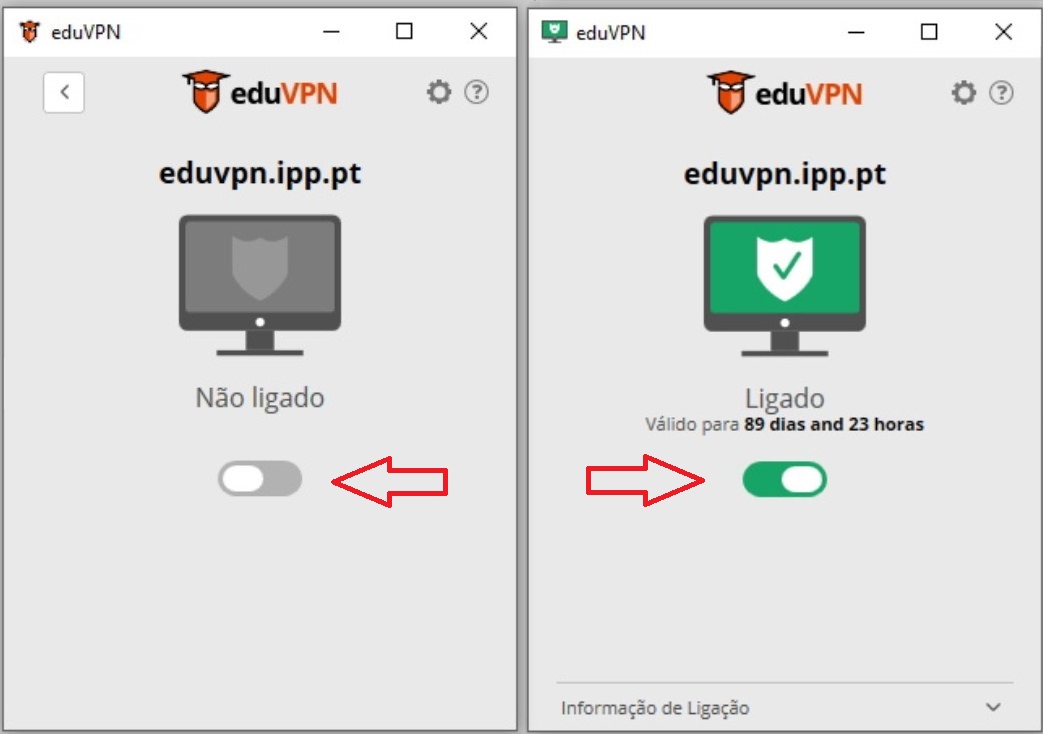Acesso à Biblioteca do Conhecimento Online (b-on)
O acesso à Biblioteca do Conhecimento Online (b-on) é efetuado por VPN através do serviço EduVPN, disponibilizado pelo Politécnico do Porto (com exceção dos acessos efetuados a partir das redes internas do ISEP, eduroam ou ISEPWLAN, para os quais não é necessária a utilização de VPN).
A instalação e configuração da aplicação EduVPN pode ser realizada em sistemas Windows, macOS, Linux, Android e iOS.
Seguem, abaixo, instruções detalhadas para instalação deste serviço (tendo por base o Sistema Operativo Windows 10):
Descarregue a aplicação EduVPN a partir do site oficial https://www.eduvpn.org/ e proceda à sua instalação, bastando efetuar duplo clique no ficheiro descarregado e avançar, dado que esta não requer escolha de opções.
Finalizada a mesma, deve seguir os seguintes passos:
1 - De acordo com a imagem abaixo, em Encontre o seu instituto, coloque o endereço eduvpn.ipp.pt.

2 - Na janela seguinte, clique em “eduvpn.ipp.pt” para fazer a ligação:
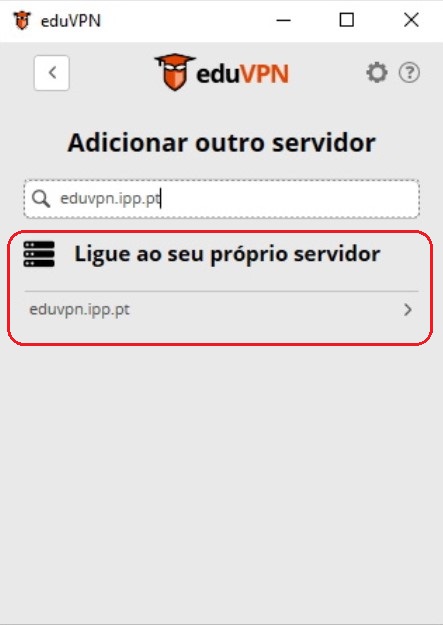
3 - Será solicitada autenticação, devendo utilizar as suas credenciais institucionais (nº de estudante/sigla@isep.ipp.pt) e clique em “Entrar”:
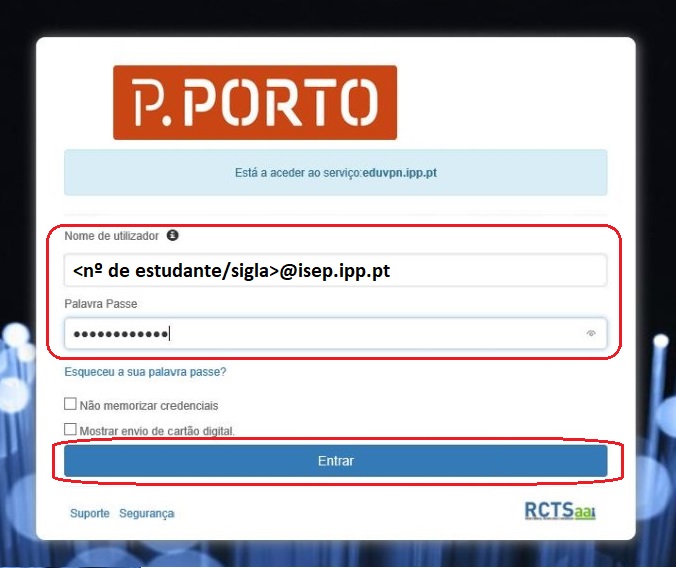
4 - No passo seguinte, aceite os termos e condições e utilização e clique em "Submeter":
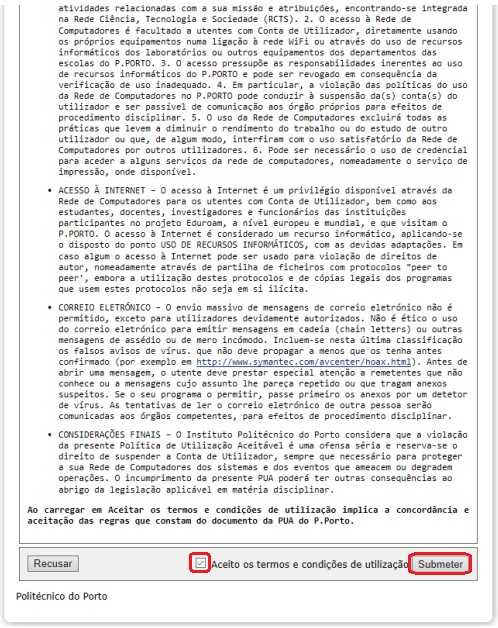
5 - Na janela seguinte escolha a duração do consentimento de envio de informação e clique em "Aceitar":
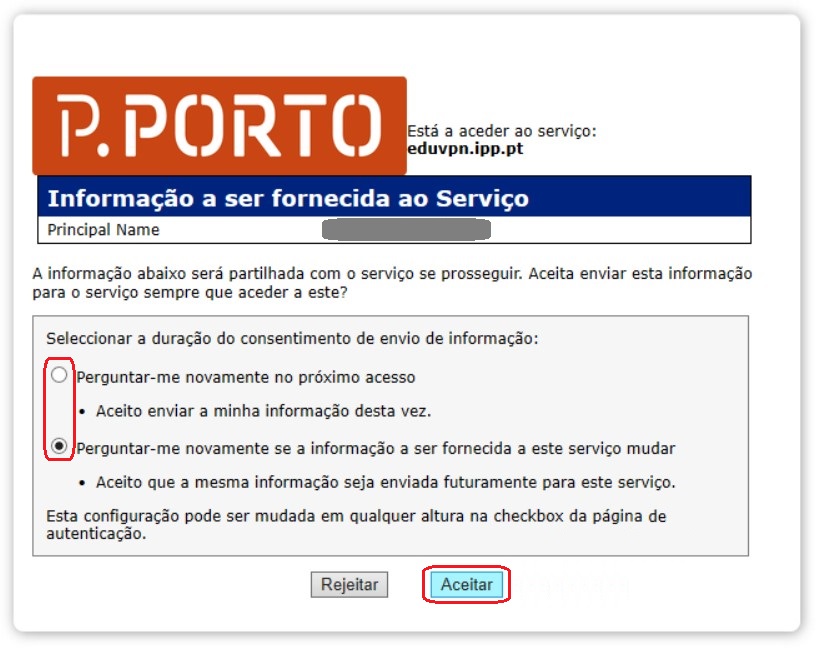
6 - Seguidamente clique em “Approve Application”:
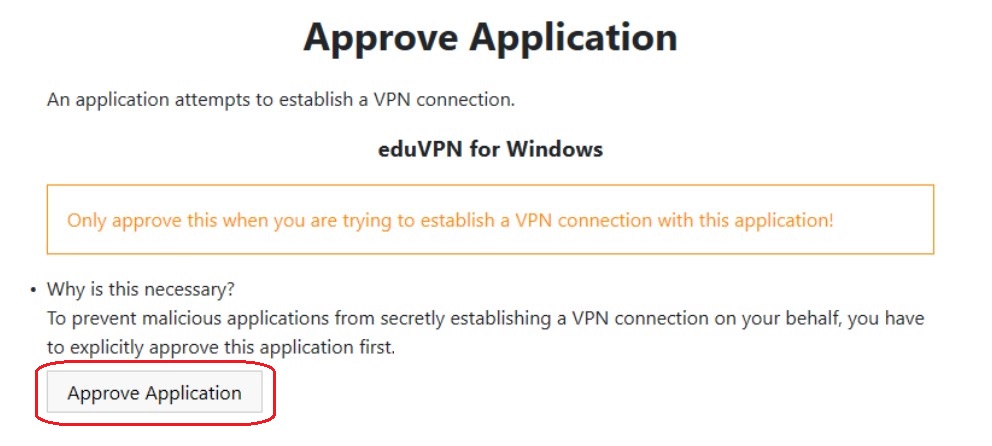
7 - Após esta autorização receberá a indicação que a aplicação foi aprovada.
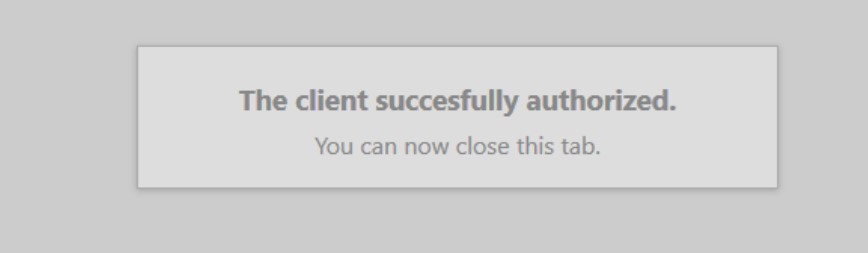
8 - Seguidamente receberá a indicação que a ligação está a ser efetuada.
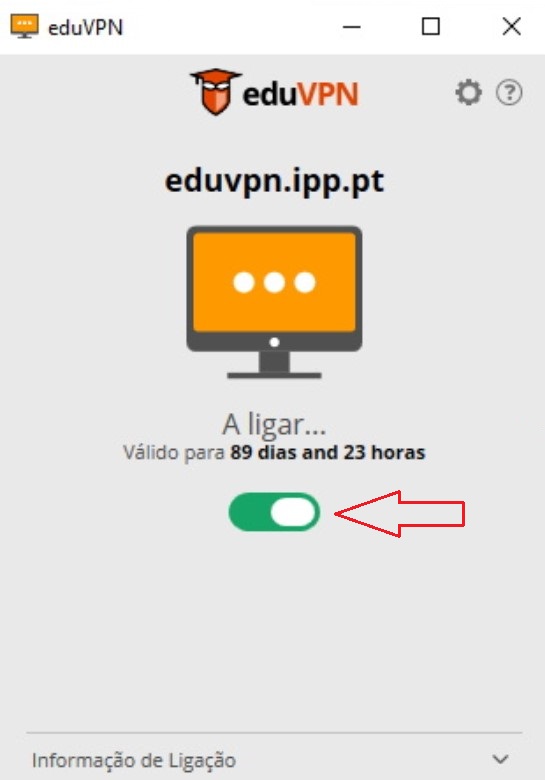
9 - Finalmente, será apresentado o estado da ligação à eduVPN.
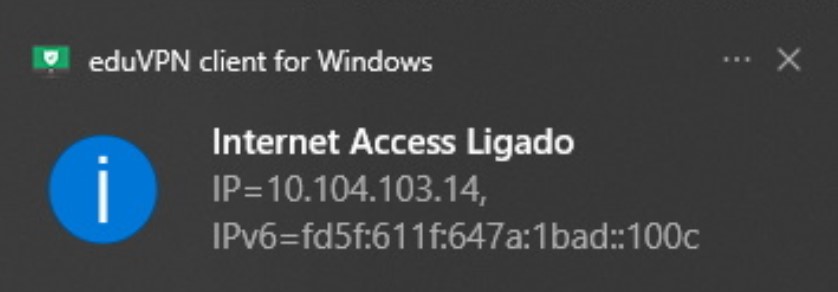
10 - Para desligar ou voltar a ligar a eduVPN.
10.1 - Desligar ou ligar, na barra de tarefas: no canto inferior direito do ecrã, clicar com o botão direito do rato no ícone da eduVPN e escolher a opção Aberto ... o que irá abrir a seguinte janela:
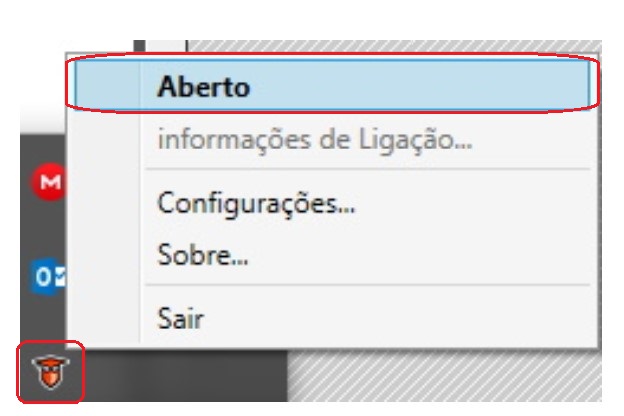
10.1.1 - Deslocando o botão para a esquerda irá desligar a VPN; para a direita, liga-a novamente.
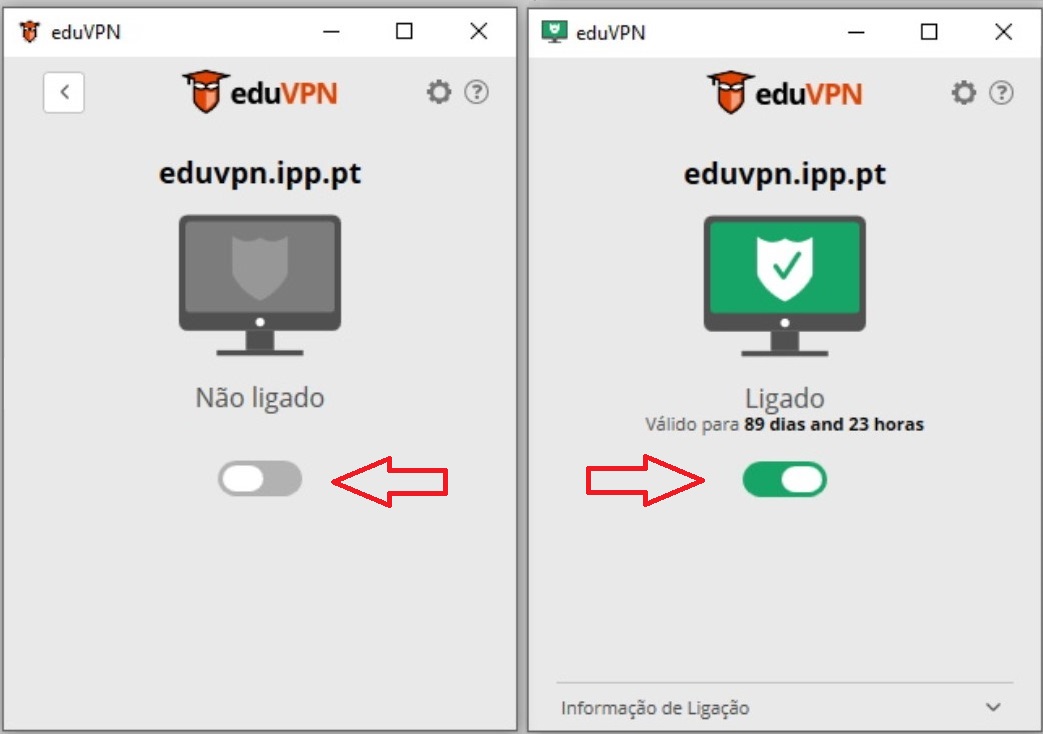
10.2 - Desligar e ligar a partir do menu iniciar: no canto inferior esquerdo, clicar no ícone do Windows -> Programas -> eduVPN Client.
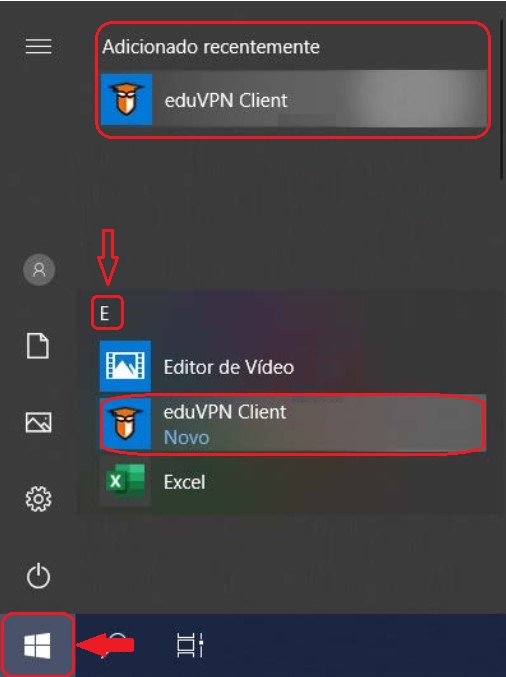
10.2.1 - Deslocando o botão para a esquerda irá desligar a VPN; para a direita, liga-a novamente.